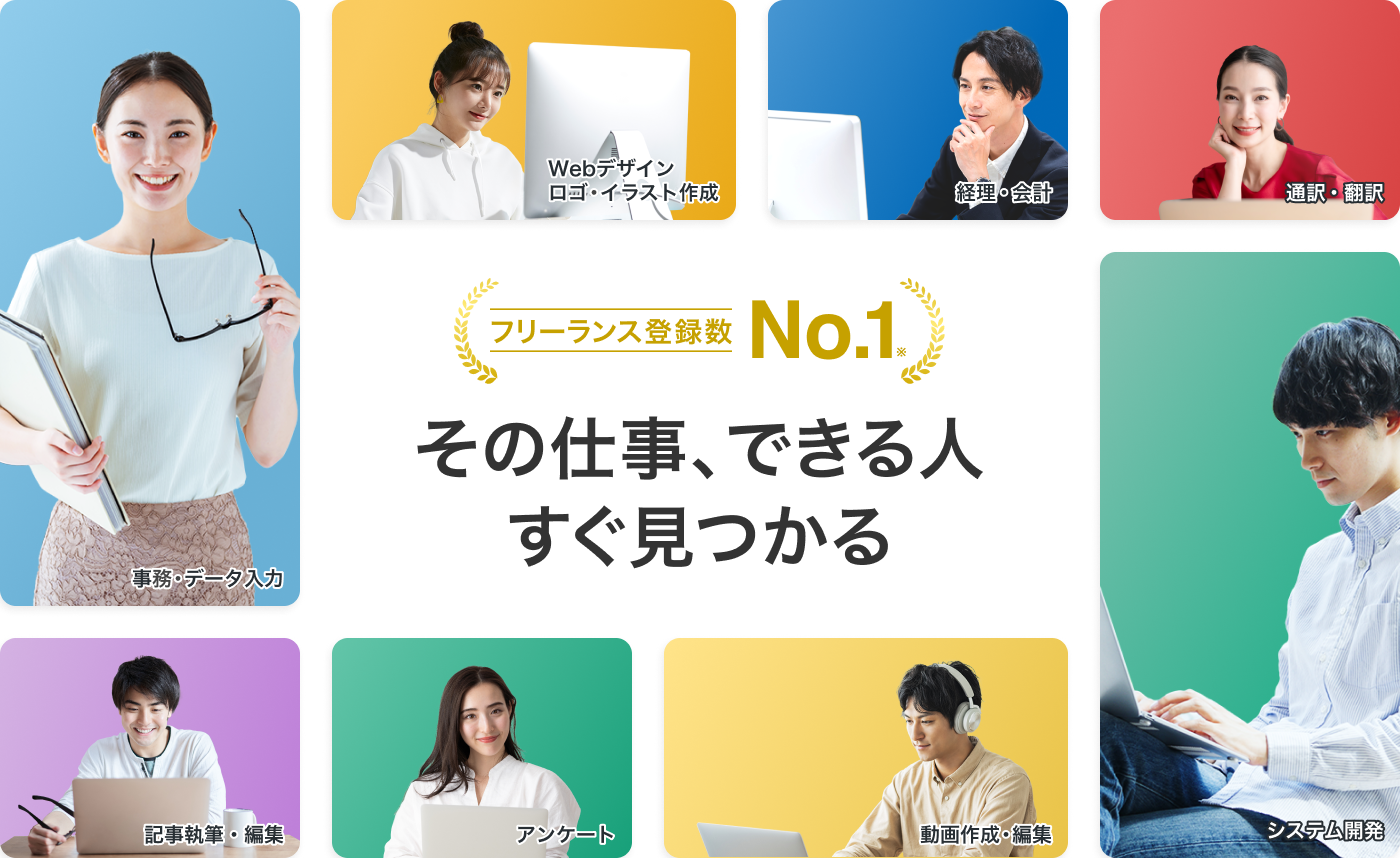クラウドワークスで確定申告が必要になる条件は?確定申告が必要になるケースについて
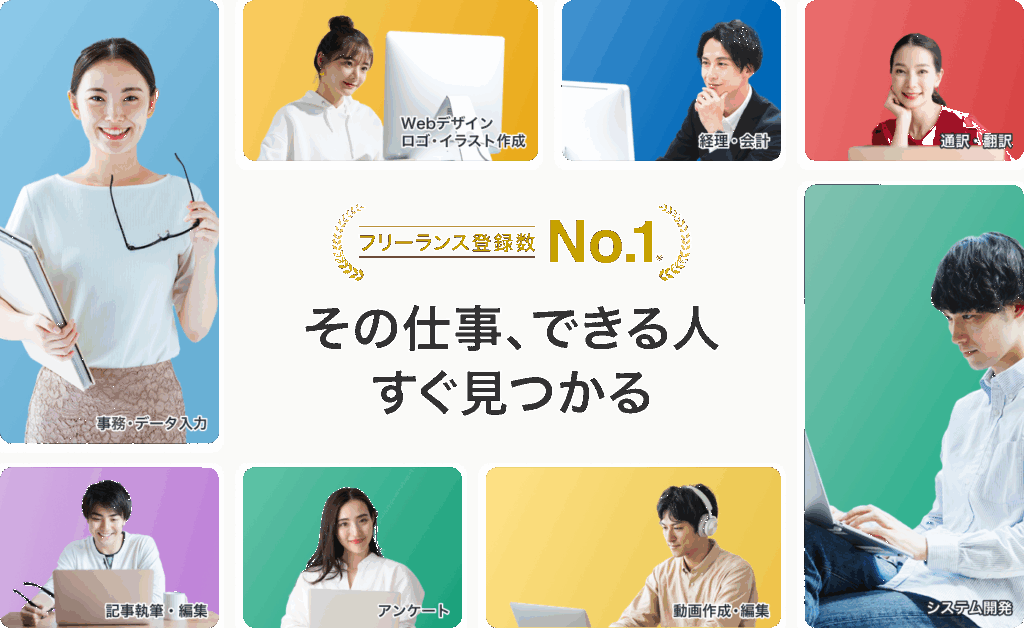
クラウドワークスで得た収入は、場合によっては確定申告の対象になります。
特に副業として取り組んでいる人や、専業でクラウドワークスを利用している人は、収入の金額や本業との関係によって、確定申告が必要かどうかが異なってきます。
ここでは代表的な2つのケースについて、確定申告が必要になる条件を具体的に解説します。
適切な申告を行わないと、追徴課税や延滞税などのペナルティが発生する可能性もあるため、自分の立場や収入状況をよく確認しておきましょう。

ケース1・【会社員】で、副業収入が20万円を超えた場合
会社から「給与所得」を得ている人で、クラウドワークスなどを通じて副業をしている場合、「所得」が20万円を超えると確定申告が必要になります。
ここでいう「所得」とは「売上-経費」のことを指します。
つまり、クラウドワークスで受け取った金額から、通信費やパソコン代、文房具などの経費を引いた後の金額が20万円を超えるかどうかが判断基準になります。
なお、住民税の申告は20万円未満でも必要になるケースがあるため、市区町村に確認するのがおすすめです。
副業がバレないようにしたい場合は、「住民税の徴収方法を普通徴収にする」などの対策も重要です。
会社から「給与所得」をもらっている・クラウドワークスなどの副業収入(所得)が20万円を超えた
会社員として働いていて、クラウドワークスで副業をしている場合、1年間の「所得」が20万円を超えると確定申告が必要になります。
ここでいう「所得」とは、「売上」から「経費」を差し引いた金額のことを指します。
例えば、クラウドワークスで30万円を稼いだとしても、経費として10万円を使っていれば、所得は20万円です。
このように、収入ではなく「所得」が基準となる点に注意が必要です。
所得が20万円を超えなければ確定申告の義務はありませんが、住民税の申告は別に必要となる可能性があります。
また、副業が会社にバレたくない場合は、住民税の納付方法を「普通徴収」に変更することも重要な対策になります。
「所得」は「売上-経費」のこと
所得は単純な売上額ではなく、業務に必要な経費を引いた「利益」のようなものです。
たとえば、クラウドワークスでライティングをしている人が、パソコンやインターネット代、参考書などに費用をかけていれば、それらの金額は経費として差し引くことができます。
経費の計上によって所得が減れば、結果として確定申告が不要になることもあります。
正しく経費を把握して申告することが、節税にもつながります。
ケース2・【専業フリーランス・個人事業主】の場合は、収入に関係なく基本的に必要
クラウドワークスを本業としているフリーランスや個人事業主の方は、原則として毎年確定申告を行う必要があります。
これは、会社員と違って源泉徴収が行われていないため、自ら所得を申告して税金を納める必要があるからです。
たとえ所得が少なくても、確定申告を行うことで控除を受けたり、還付金を受け取れたりする場合もあります。
とくに「青色申告」や「白色申告」などの制度を活用すれば、節税メリットが大きくなります。
クラウドワークスを本業としてやってる人は金額に関係なく確定申告必須
本業でクラウドワークスを活用している場合は、年間の収入が少なくても確定申告が必要です。
これは、個人で事業を行っているとみなされるため、申告義務が発生するからです。
例え数万円の利益でも、申告を怠ると税務署から指摘を受ける可能性があります。
確定申告を前提に、日々の帳簿や領収書をきちんと整理しておくことが重要です。
1年間の所得が48万円を超えたら、確定申告が必要
専業フリーランスの場合、年間の所得が48万円を超えると、基礎控除を超える部分に対して課税されます。
この48万円という金額は、2020年以降に改定された基礎控除額に基づいています。
つまり、所得が48万円を超えると、税金が発生し始めるという仕組みです。
所得が48万円未満であっても、国民健康保険や住民税の手続きに影響があるため、念のため申告しておくのが安全です。
開業届や青色申告承認申請書を出しておけば、経費や特別控除を活用しながら節税対策も可能になります。
ケース3・【学生や主婦】でも、所得が基準を超えたら必要
学生や主婦がクラウドワークスで仕事をした場合でも、年間の所得が48万円を超えると確定申告が必要になります。
この「48万円」という基準は、専業フリーランスと同様に基礎控除に基づいた金額です。
たとえば、1年間でクラウドワークスからの報酬が60万円あり、経費が10万円かかった場合、所得は50万円となり、確定申告の義務が生じます。
「扶養の範囲内で稼ぎたい」と考えている方は、所得の計算をしっかり行いましょう。
また、扶養から外れてしまうことで家族の税金や保険料にも影響が出る場合があります。
収入が増えた際は、税務上だけでなく、家族の扶養関係や保険の負担についても見直すことをおすすめします。
初めての確定申告で不安がある場合は、税務署や確定申告会場で無料相談を利用すると安心です。
基準はフリーランスと同じで所得が48万円を超えたら、確定申告が必要
学生や主婦など、扶養の範囲内で活動している方でも、年間の所得が48万円を超えると確定申告の義務が生じます。
「所得」とは、クラウドワークスなどで得た報酬から必要経費を差し引いた金額のことです。
たとえば、年間報酬が70万円で経費が20万円かかった場合、所得は50万円となり、確定申告が必要になります。
扶養控除の範囲内に収めたい方は、報酬額だけでなく経費を引いた所得で確認することが重要です。
また、収入が増えたことで、親や配偶者の扶養から外れる可能性もあるため注意が必要です。
税金だけでなく、健康保険や年金の負担も変わることがあるので、早めに確認しておきましょう。
ケース4・【住民税の申告】は金額に関係なく必要なケースも
確定申告が不要な場合でも、住民税の申告が必要になることがあります。
たとえば、所得が20万円以下で確定申告は不要な会社員であっても、住民税の申告は別に行わなければならない場合があります。
住民税の申告を怠ると、あとから自治体から督促が来たり、不適切な税額が課されることもあります。
とくに住民税の扱いは自治体によって対応が異なるため、「自分のケースではどうなるのか」不安な人は、市役所や区役所で事前に確認すると確実です。
また、クラウドワークスの収入を副業で行っている方は、会社に副業がバレるきっかけにもなりかねません。
住民税の納付方法を「普通徴収」にすることで、本業の給与から天引きされることを避けられます。
申告書類の記入方法についても、自治体のホームページに解説があるので参考にしてみましょう。
自治体によって対応が違うから心配な人は市役所や区役所に聞くと確実
確定申告が不要なケースでも、住民税の申告が必要な場合があります。
この住民税の申告については、自治体ごとに運用や必要な手続きが異なるため、一律に「不要」とは言い切れません。
特に、副業や在宅ワークで収入がある場合には、住民税の申告漏れが原因で後に通知が届くケースもあります。
「自分が申告する必要があるかどうか不安」という場合は、直接お住まいの市役所・区役所に問い合わせるのが確実です。
また、住民税を「普通徴収」にすれば、会社に副業がバレるリスクも軽減できます。
提出する書類や申告の方法は、各自治体のホームページで確認できる場合もあります。
少しでも迷ったら、事前に相談することでトラブルを回避できます。
クラウドワークスの確定申告で経費計上できるものについて
クラウドワークスでの報酬を確定申告する際は、必要経費を正しく計上することで課税される所得を減らし、納税額を抑えることが可能です。
経費として認められる項目は、仕事に直接関係のある支出であることが条件です。
たとえば、在宅ワークに使うパソコンやスマートフォン、インターネット回線の費用などが該当します。
特にクラウドソーシングでは通信環境が必須のため、通信費は代表的な経費として認められるケースが多いです。
ただし、プライベートと仕事が混在する場合は、業務に使った分だけを按分(あんぶん)して経費にする必要があります。
経費の根拠となるレシートや領収書はきちんと保管し、帳簿にも記録しておくことが求められます。
青色申告を選択すれば、より多くの控除が受けられますが、複式簿記での記帳が必要になるため、事前の準備が重要です。
経費計上できるもの1・通信費
クラウドワークスでの仕事は、ほとんどがオンライン上で行われるため、通信費は業務に欠かせないコストとなります。
たとえば、インターネット回線の月額費用や、スマートフォンの通話・データ通信費などが該当します。
完全に仕事で使用しているのであれば全額を経費に計上できますが、私的利用もある場合は、使用比率に応じて按分することになります。
たとえば、インターネットの使用が仕事5割・私用5割であれば、月額5,000円のうち2,500円を経費とする形です。
通信費の明細や契約書、支払い証明があると、経費の根拠として税務署にも説明しやすくなります。
正確な記録を残しておけば、後日調査が入った場合にも安心です。
また、テレワーク環境の整備費用として助成金が出る自治体もあるため、併せてチェックしておくとよいでしょう。
スマートフォンの通信料金は経費計上できる
クラウドワークスでの連絡や作業にスマートフォンを使っている場合、その通信費は経費として計上できます。
ただし、プライベートでも使用している場合は、業務に使った割合を算出して按分する必要があります。
たとえば、スマホの使用時間のうち仕事が約50%なら、その月の通信費の50%が経費となります。
自宅Wi-Fiなどネット回線の使用量
自宅のインターネット回線を利用してクラウドワークスの作業を行っている場合、その通信料も経費として認められます。
こちらもスマホ同様、仕事と私用の割合に応じて按分する必要があります。
契約書や明細書などで、月額費用が明確になっていると証明しやすくなります。
ポケットWi-Fi、モバイルWi-Fiなどの費用
外出先で作業をする際にポケットWi-FiやモバイルWi-Fiを利用している場合も、経費計上が可能です。
これらの費用は、仕事専用であれば全額を経費として計上できます。
ただし、私用も兼ねている場合は、使用実績に応じた按分が必要です。
通信機器(高速通信回線など)のリース代
高速通信が必要な作業を行うためにリース契約している通信機器があれば、そのリース費用も経費に含められます。
たとえば、動画編集やデータ転送のための専用回線装置のレンタル料などが該当します。
契約書や請求書を保管し、業務との関連性を説明できるようにしておくと安心です。
オンラインサービスの通信利用料
クラウドワークスの仕事で使用するオンライン会議システム(ZoomやGoogle Meetなど)の通信料や、業務用クラウドサービスの利用料も経費計上できます。
とくに在宅でのやり取りが多い場合、業務に欠かせない通信手段として認められることが一般的です。
毎月定額で利用している場合は、定期的に明細を保存しておきましょう。
経費計上できるもの2・消耗品
クラウドワークスで仕事をしていると、文房具やパソコン周辺機器など、日常的に使う道具を購入する機会があります。
これらのアイテムのうち、金額が10万円未満で、かつ業務に直接関係するものは「消耗品費」として経費計上できます。
例えば、インクや用紙、キーボード、マウス、ファイルボックス、収納棚などが該当します。
また、タブレット端末やスマートフォンなども、使用目的が業務用で、10万円未満であれば消耗品扱いが可能です。
経費にする際は、購入日や使用目的を記録し、レシートや領収書を保管しておくと確定申告時にスムーズです。
「これは仕事に使っている」と明確に説明できるものを対象にするのがポイントです。
インク、プリンター用紙、ペンなど文房具類
クラウドワークスで請求書やメモを印刷する場合、インクやプリンター用紙などの文房具類は経費に計上できます。
ペンやノート、付箋などの細かい文具も、業務に必要なものであれば消耗品費として扱えます。
購入時のレシートや領収書を保管し、用途を明確にしておくことが大切です。
マウス、キーボードなどPC周りのアイテム
パソコン作業を円滑に進めるために使用するマウスやキーボードも経費として認められます。
特に、消耗や故障で頻繁に買い替えることのあるアイテムは「消耗品費」として計上しやすいです。
仕事に直接使っていることが証明できるように、使用目的を明記しておくと安心です。
収納棚、ファイルボックスなどの事務用品や収納用品
書類や道具を整理整頓するために使う収納棚やファイルボックスも業務に必要なものであれば経費になります。
事務所や作業スペースを効率よく使うための備品は、仕事環境整備の一部と見なされるため、対象に含めやすいです。
購入額が10万円未満であることが、消耗品として処理する条件です。
タブレット端末(iPadなど)、スマホ、など金額が10万円未満のもの
業務用に購入したiPadやスマートフォンなどの端末で、金額が10万円未満であれば「消耗品」として一括で経費計上可能です。
クラウドワークスでのライティングやSNS運用、打ち合わせ等に使っている場合には対象となります。
使用用途と購入証明を明確にしておくことで、経費として認められやすくなります。
経費計上できるもの3・交通費
クラウドワークスでの仕事でも、クライアントとの打ち合わせやセミナーへの参加など、外出する場面がある場合は交通費を経費にすることができます。
業務に必要な移動にかかった電車代、バス代、タクシー代などが対象となり、確定申告時に「旅費交通費」として計上できます。
自家用車を使った場合でも、業務用の移動であればガソリン代や駐車場代も計上可能です。
ただし、プライベートとの区別を明確にし、業務で必要だったことが証明できるように記録しておく必要があります。
交通費はレシートやICカードの履歴を保存しておくと便利です。
移動の目的と日時、区間をメモしておくことで、税務署から確認を求められた際にも対応しやすくなります。
仕事のための移動なら交通費にできる
クラウドワークスで活動する中で発生する移動費用は、業務目的であれば経費として交通費に計上できます。
たとえば、クライアントとの打合せや、業務に必要なイベントやセミナーへの参加などが該当します。
自家用車で移動する場合のガソリン代や駐車場代も、仕事に関係するものであれば対象になります。
交通費は「旅費交通費」として確定申告で経費処理が可能です。
ただし、プライベートでの移動と明確に分けておく必要があります。
移動の目的、日付、ルート、金額をメモしておき、ICカードの履歴やレシートなども保存しておくと安心です。
クライアントと対面打合せの交通費
クラウドワークスではオンラインでのやり取りが基本ですが、業務の都合でクライアントと対面で打合せを行うこともあります。
このような仕事上の打合せにかかった交通費は、当然ながら経費にできます。
打合せ場所までの電車代やバス代、必要に応じてタクシー代も対象となります。
移動にかかった費用はしっかり記録しておき、業務目的であることが分かるように整理しておきましょう。
こうした交通費をきちんと経費にすることで、課税所得を減らし、節税につながります。
勉強会やセミナーへの参加
スキルアップのために参加する勉強会やセミナーの交通費も、業務に必要な移動とみなされます。
たとえば、ライティング技術やフリーランス向けの税務講座などに出席する場合、そのための交通費は経費になります。
勉強会の内容が業務に関連していることが条件ですが、専門性の向上を目的とした参加は十分に認められます。
会場までの往復交通費は「旅費交通費」として記帳し、確定申告の際に計上しましょう。
参加費用自体も「研修費」や「会議費」として別途経費にすることが可能です。
領収書や交通履歴、セミナーの案内などを保管しておくと申告時の証拠になります。
経費計上できるもの4・水道光熱費
クラウドワークスなどで在宅ワークを行っている場合、自宅の水道光熱費の一部を経費として計上することができます。
具体的には、電気代、ガス代、水道代などが対象になります。
ただし、全額を経費にすることはできず、仕事に使用している割合に応じて按分する必要があります。
たとえば、1日のうち8時間を業務に使っているなら、その時間に相当する光熱費だけを経費とする形です。
仕事部屋がある場合は、その面積割合を参考に按分する方法もあります。
按分の方法については、合理的な根拠をもとに自分でルールを決めて、それに基づいて計上しましょう。
申告時に根拠が説明できるよう、記録を残しておくことが重要です。
経費計上できるもの5・雑費
雑費とは、どの勘定科目にも分類しにくい少額の費用をまとめて計上できる経費のことです。
たとえば、文具類のクリップや接着剤、ちょっとした修繕道具や清掃用品などが含まれます。
また、業務上の急な出費や個別には分類しにくい支出も「雑費」で処理することがあります。
クラウドワークスでの仕事中に必要となった小道具や備品なども、内容によっては雑費扱いにできます。
ただし、雑費として計上できるのはあくまで業務に関連する支出に限られます。
頻繁に高額なものを雑費で処理していると税務署から疑問を持たれる可能性があるため、明細をしっかり記録しておきましょう。
経費計上できるもの6・減価償却費
10万円以上の高額な備品や設備などを購入した場合、一括で経費にするのではなく「減価償却」として数年にわたって分割して経費に計上します。
たとえば、パソコンや業務用の大型プリンター、オフィスデスクなどが該当します。
クラウドワークスで活動している方が新たに業務用PCを購入した場合、その金額に応じて耐用年数にわたって分割して経費にすることになります。
減価償却費の金額は、法定耐用年数に基づいて計算されます。
青色申告者であれば、30万円未満の資産を「少額減価償却資産の特例」により、全額を即時経費計上することも可能です。
減価償却は確定申告時に計算がやや複雑になるため、税理士や会計ソフトのサポートを受けるのがおすすめです。
パソコン本体 / 10万円以上で購入した場合は減価償却となる
業務で使用するパソコンは、10万円以上の場合「消耗品費」ではなく「減価償却費」として計上します。
減価償却とは、高額な備品の費用を数年に分けて経費として処理する方法で、通常は耐用年数4年で償却されます。
業務使用割合が明確にわかるように、使用状況を記録しておくとよいでしょう。
タブレット端末など
iPadなどのタブレットも、業務で使う場合は経費計上の対象になります。
10万円以上のものは減価償却、10万円未満であれば消耗品として処理できます。
スケジュール管理や原稿の閲覧、資料作成などに使っていることを明確にすると認められやすくなります。
プリンター、スキャナーなど複合機
印刷やスキャンなど業務で使用する複合機も、必要経費として扱えます。
10万円未満であれば消耗品費、10万円以上の場合は減価償却費に該当します。
業務の中でどう使用しているかを明記できるようにしておくと、確定申告時にもスムーズです。
高級デスク、チェアなど10万円以上の家具や設備
自宅で作業する場合に使うデスクやチェアなどの家具も、業務専用であれば経費計上できます。
10万円以上の家具は「減価償却」の対象となり、耐用年数に応じて分割して経費化します。
業務スペースとプライベートの空間を分けて使用している場合は、按分計算が必要になるケースもあります。
経費計上できるもの7・システム手数料
クラウドワークスでは、報酬を受け取る際に一定のシステム手数料が差し引かれます。
この手数料は、業務に直接関係する必要経費として扱うことができ、確定申告時に経費として計上可能です。
手数料の割合は契約金額に応じて異なりますが、通常20%前後が引かれることが多く、年間で見るとかなりの金額になる場合があります。
報酬から自動で引かれているため忘れがちですが、確定申告の際に「業務委託費」「支払手数料」などの名目で正確に記録しておくことが大切です。
手数料の明細はクラウドワークスのマイページから確認・ダウンロードできるので、定期的に保存しておくと申告作業がスムーズになります。
年間の報酬額が大きい方ほど、手数料の経費計上を忘れないことが節税につながります。
クラウドワークスの確定申告/確定申告に必要な書類について
クラウドワークスを利用して得た収入がある場合、一定条件を満たすと確定申告が必要になります。
確定申告を行うには、いくつかの必要書類を準備しなければなりません。
白色申告と青色申告では提出書類が異なるため、自分の申告形式に合わせて正しく書類を用意することが大切です。
ここでは、クラウドワークス利用者が確定申告にあたって用意すべき書類と、それぞれの書類の概要について詳しく解説します。
必要な書類1・確定申告書
確定申告の基本となるのが「確定申告書」です。
申告方法により記入する書類が異なり、「白色申告」と「青色申告(65万円控除)」では用意すべき書類の種類が変わります。
書類の書き方に不備があると申告が受理されないこともあるため、各書類の意味や構成を正しく理解しておくことが重要です。
白色申告 → 確定申告書Bだけを使用する
副業などで簡易的に申告を行いたい人や、帳簿付けが苦手な初心者に多いのが白色申告です。
白色申告をする場合は、「確定申告書B」のみを提出すれば問題ありません。
収入や経費、所得額、納める税額などを記載して提出します。
白色申告は帳簿の作成義務が比較的緩やかな分、控除額などの優遇が少ないのが特徴です。
青色申告(65万円控除) → 確定申告書B+青色申告決算書
青色申告は、一定の条件を満たすことで最大65万円の控除が受けられる申告制度です。
この場合、確定申告書Bに加えて「青色申告決算書」の提出が必要になります。
複式簿記による記帳や月次帳簿の保存義務がある一方で、税制面で大きなメリットがあります。
クラウドワークスを本業で利用している方や、ある程度まとまった収入がある方におすすめの方法です。
必要な書類2・収支内訳書 または 青色申告決算書
売上や経費の内訳をまとめた書類も、確定申告の際には必要です。
白色申告をする人は「収支内訳書」、青色申告をする人は「青色申告決算書」を作成して提出します。
これらの書類は、年間を通して得た収入や支出、利益の状況を税務署に伝える役割があります。
正確に記載することで、税額の計算もスムーズになり、トラブル防止にもつながります。
1年間の売上(収入)、経費、利益をまとめた書類
収支内訳書や青色申告決算書は、1年間にクラウドワークスなどで得た売上や収入、
そのためにかかった経費、最終的に残った利益(所得)を明確にまとめた書類です。
どちらの申告方法でも、数字の整合性が重要になるため、日頃からの帳簿管理が大切です。
必要な情報を漏れなく記載し、申告ミスを防ぐことが求められます。
白色申告なら収支内訳書を用意する
白色申告を選んだ場合は、収支内訳書を確定申告書Bと一緒に提出します。
簡易的な帳簿付けで作成可能で、フリーランス初心者や副業ワーカーに適した申告形式です。
内容は売上金額、必要経費の内訳、純利益などを記載する構成になっています。
税務署のホームページからテンプレートをダウンロードすることも可能です。
青色申告なら青色申告決算書を用意する
青色申告を選んだ場合は、青色申告決算書が必要です。
この書類には、売上、仕入、経費、利益などに加え、貸借対照表も含まれます。
複式簿記に基づく記帳が前提となるため、会計ソフトの利用がおすすめです。
提出には手間がかかる分、最大65万円の特別控除を受けることができ、節税効果が高くなります。
必要な書類3・クラウドワークスの報酬明細
クラウドワークスで得た報酬も、確定申告の対象となる収入です。
そのため、1年間に受け取った金額を正確に把握するために「報酬明細書」などの書類を用意しておく必要があります。
また、クライアントやクラウドワークス側から「支払調書」が発行されるケースもあるため、発行されているかどうか確認しておきましょう。
クラウドワークスのマイページから報酬明細書、支払調書(発行される場合もある)をダウンロードしておく
クラウドワークスの「マイページ」から、過去の報酬履歴や支払情報を確認できます。
「報酬明細書」はPDFやCSV形式でダウンロード可能で、月ごとの収入を記録しておく際に便利です。
また、支払調書が発行されている場合は、それも印刷して提出資料に含めておくとよいでしょう。
ただし、支払調書は必ずしも全ての案件やクライアントから発行されるわけではありません。
必要な書類4・経費の領収書・レシート類
クラウドワークスでの業務に関連して支出した費用は、経費として計上できます。
その際に必要となるのが、経費として証明できる「領収書」や「レシート」です。
通信費や交通費、文房具などの消耗品費、場合によっては雑費まで、業務に必要だったことが説明できる支出については、原則としてすべて保管しておくことが大切です。
1年間で使った通信費、交通費、消耗品費、雑費、など経費の領収書やレシート
通信費や交通費、文房具などの消耗品費、書籍代、資料代、雑費など、業務に関連する支出の領収書・レシートを保管しておきましょう。
金額の大小にかかわらず、証拠として保存しておくことで、後々の経費計上や税務調査にも対応しやすくなります。
領収書がない場合でも、支出の記録と業務との関連性を説明できれば認められることもありますが、基本的には証拠書類がある方が確実です。
必要な書類5・身分証明書・マイナンバーカード(または通知カード+本人確認書類)
確定申告の際には、本人確認書類の提出が必要となります。
現在ではマイナンバーカードの提示が原則となっていますが、マイナンバーカードを持っていない場合は通知カードと本人確認書類を組み合わせることで対応できます。
オンラインでe-Taxを使う場合も、マイナンバーカードを読み取る必要があるので、あらかじめ準備しておきましょう。
マイナンバーカード(両面コピー) または通知カード+運転免許証やパスポートのコピー
提出が必要な本人確認書類には、マイナンバーカードのコピー(表裏両面)や、通知カード+運転免許証・パスポートなどの組み合わせがあります。
郵送による提出や持参による申告の際に必要となるため、期限までに用意し、忘れずに添付しましょう。
また、e-Taxを利用する際は、マイナンバーカードに対応したICカードリーダーなどの機器も準備が必要です。
必要な書類6・振込先の口座情報(還付を受ける場合)
確定申告の結果、納めすぎた税金がある場合は、税務署から還付金が振り込まれます。
そのため、振込先となる口座情報を確実に申告書に記載する必要があります。
本人名義の口座であることが原則です。
ゆうちょ銀行や都市銀行、地方銀行、ネット銀行など、基本的にどの金融機関でも対応可能です。
通帳+キャッシュカードを用意しておくとスムーズ
口座情報の記載ミスを防ぐためにも、実際の通帳やキャッシュカードを確認しながら入力するのが安心です。
支店名や口座番号などの情報を正しく申告書に記載することで、スムーズな還付を受けることができます。
万が一口座情報が間違っていると、還付金が振り込まれない可能性があるため、念入りに確認しましょう。
クラウドワークスの確定申告のやり方/支払調書の発行手順について
クラウドワークスでの業務報酬は、基本的に「雑所得」または「事業所得」として確定申告の対象になります。
その際に収入の証明として活用できるのが「支払調書」です。
クラウドワークスでは、一定の条件を満たすとクライアント側から支払調書が発行される場合があります。
ただし、すべての取引で必ず支払調書が発行されるとは限りません。
発行の有無は案件やクライアントによって異なるため、マイページから確認しておくことが大切です。
支払調書は、確定申告の際に提出義務はありませんが、税務署から求められる場合に備えて保管しておくと安心です。
ここでは、クラウドワークスのマイページから支払調書を確認・発行する方法を、手順に沿ってわかりやすく解説します。
手順1・支払調書の確認画面にアクセスする
まずクラウドワークスにログインし、マイページの「報酬」または「支払い履歴」に関するメニューを選択します。
その中に「支払調書の確認」ページへのリンクがありますので、そこにアクセスします。
このページでは、過去の報酬額や支払いに関する明細が確認できます。
特に確定申告に必要な対象期間(前年1月〜12月)を選択して表示させることが重要です。
クライアントごとの支払い履歴を把握できるため、確定申告の際に必要な収入情報を正確に集計するのに役立ちます。
支払調書の確認画面では支払い履歴や過去の報酬を確認することができます
この画面では、案件ごとの支払金額やクラウドワークスの手数料などの詳細も表示されます。
毎月の報酬がどのように振り込まれていたかの履歴も確認可能です。
申告ミスを防ぐためにも、支払調書が発行されていなくてもこの履歴を利用して正確な収入を記録しておきましょう。
支払調書の対象期間を選択すると詳細の確認ができます
支払調書のページでは、確認したい年度(例:2024年1月〜12月)を選ぶことで、その期間の詳細を表示できます。
複数のクライアントと契約していた場合でも、それぞれの合計金額を一覧でチェックできます。
手動での入力が必要な場合でも、この画面を参考にすれば漏れなく記入できます。
手順2・契約画面の「帳票メニュー」をクリックする
案件ごとの契約画面にアクセスすると、報酬が支払われた案件には「帳票メニュー」が表示されます。
帳票メニューとは、契約内容に関する書類や報酬明細、支払調書などのPDFファイルをダウンロードできる機能です。
契約ごとに確認する必要がありますが、必要な書類を一つずつ入手できるメリットがあります。
手順3・契約完了後「支払調書」ボタンをクリックする
帳票メニューの中に「支払調書」というボタンが表示されている場合は、クリックすることでPDFファイルとしてダウンロードできます。
この支払調書には、クライアント名、支払日、支払金額、源泉徴収の有無などが記載されています。
一部のクライアントでは支払調書が発行されないこともありますが、出力可能なものは保存しておきましょう。
手順4・「支払調書の発行」画面で必要な情報を入力します
支払調書を発行する際には、氏名や住所、連絡先、必要に応じてマイナンバーなどの入力が求められることがあります。
この情報は税務署へ提出される内容の一部となる可能性があるため、正確に入力しましょう。
間違った情報を入力すると、後から修正の手間がかかるため注意が必要です。
手順5・「プレビューで内容を確認する」ボタンをクリックします
入力した内容に間違いがないか確認するために、「プレビューで内容を確認する」ボタンを押して内容を確認します。
プレビュー画面では、実際に発行される支払調書の形式を確認できます。
問題がなければ、最終的に「発行する」ボタンをクリックすることで、PDFとして保存や印刷が可能になります。
この書類は確定申告の際に提出は不要ですが、保管しておくことで問い合わせ時にスムーズに対応できます。
クラウドワークスの確定申告のやり方/確定申告書の提出方法について
クラウドワークスで得た報酬は、一定の金額を超えると確定申告の対象になります。
その際に必要となるのが「確定申告書」の提出です。
確定申告書の提出には、郵送・窓口提出・e-Tax(電子申告)の3つの方法があり、それぞれに特徴やメリットがあります。
ライフスタイルや居住地の事情に合わせて、もっとも便利な方法を選ぶことが重要です。
また、報酬を支払った取引先が源泉徴収を行っている場合は、すでに税金の一部が納められているため、その情報も確定申告書に正しく反映する必要があります。
以下に、確定申告書の提出方法と、源泉徴収に関する確認方法を詳しく解説していきます。
確定申告書の提出方法1・郵送で税務署に送付する
最もオーソドックスな提出方法のひとつが、書類を印刷して税務署に郵送する方法です。
国税庁のサイトや会計ソフトで作成した確定申告書をプリントアウトし、必要書類とともに封筒にまとめて郵送します。
提出先は、自宅の住所を管轄する税務署になります。
提出期限内(通常は3月15日)必着で送る必要があるため、早めの準備と発送が大切です。
書類の控えに税務署の受付印をもらいたい場合は、返信用封筒(切手付き)と控えのコピーを同封する必要があります。
時間に余裕があり、オンライン申告に不安がある方に適した方法です。
確定申告書の提出方法2・税務署の窓口に直接提出する
税務署の窓口に直接足を運び、申告書類を提出する方法もあります。
対面で提出できるため、内容に不備があればその場で確認・修正ができるのがメリットです。
ただし、申告期間中は非常に混雑することが多く、待ち時間が発生する場合があります。
初めて確定申告を行う方や、書類に不安がある方は、窓口で職員のアドバイスを受けながら提出するのも一つの選択肢です。
提出の際は、必要書類をすべて揃えておくようにしましょう。
また、受付印をもらった控えを大切に保管しておくと安心です。
確定申告書の提出方法3・e-Taxを利用する
もっとも便利でスピーディな方法が、e-Tax(イータックス)を利用した電子申告です。
国税庁の公式サイト「確定申告書等作成コーナー」から必要事項を入力し、そのままネット上で提出が可能です。
マイナンバーカードとICカードリーダー、もしくはスマホとマイナポータル連携を活用すれば、本人確認も簡単に行えます。
紙に印刷する手間が省け、24時間提出できるため、多忙な方や移動が難しい方に最適です。
また、還付金の振込も紙提出より早く処理される傾向にあります。
初回の設定がやや複雑ですが、慣れると非常に便利な申告方法です。
確定申告のやり方1・取引先が源泉徴収を行っているか確認する
確定申告では、クラウドワークスの報酬が源泉徴収されているかどうかを確認することが重要です。
取引先によっては、フリーランス報酬に対し源泉徴収を行っている場合があります。
その場合、報酬から所得税分がすでに差し引かれて支払われており、確定申告書にはその金額を反映する必要があります。
クラウドワークスのマイページで、報酬の明細や支払い履歴を確認して、源泉徴収額が記載されているかをチェックしましょう。
源泉徴収がある場合、確定申告で正しく申告すれば、その分の税金が還付される可能性があります。
見落とすと損をしてしまうため、必ず確認しておきましょう。
過去の取引履歴や支払い明細を確認しましょう
クラウドワークスのマイページでは、取引履歴や支払い明細が月ごとに確認できます。
源泉徴収が行われている場合は、「源泉徴収税」や「差引金額」といった表示があるため、それを参考にします。
確定申告書の「所得の内訳書」欄に記入する際の資料にもなります。
源泉徴収が行われている場合はすでに税金が収められている
源泉徴収があるということは、すでに国に対して一部の税金が納められている状態です。
確定申告では、総所得から控除を引いた結果、税金を納めすぎていた場合に「還付」が受けられることもあります。
逆に、不足している場合には追加で納付する必要があります。
源泉徴収の有無を正確に把握しておくことは、確定申告における重要なポイントのひとつです。
確定申告のやり方2・支払調書と源泉徴収票を用意する
クラウドワークスを通じて受け取った報酬については、「支払調書」が発行される場合があります。
この支払調書には、1年間に支払われた報酬額や、源泉徴収された金額が記載されており、確定申告に必要な情報がまとめられています。
ただし、すべてのクライアントが支払調書を発行するわけではなく、発行されるかどうかは取引内容や金額によって異なります。
クラウドワークスのマイページからダウンロードできる場合が多いので、まずは報酬明細画面を確認してみましょう。
もし発行されていない、またはダウンロード方法が分からない場合は、クラウドワークスのサポートセンターに問い合わせると対応してもらえます。
また、会社など他の仕事で源泉徴収されている場合は、「源泉徴収票」も合わせて用意しましょう。
これらの書類を揃えることで、正確な所得と税額を記載することができ、申告ミスを防ぐことができます。
支払調書はクラウドワークスから発行される
クラウドワークスの契約相手が法人で、かつ一定額を超える取引があった場合は、支払調書が発行されます。
この書類は確定申告において、報酬の証明として使われる重要な書類です。
「帳票メニュー」からダウンロードできる場合もあるので、確認しておきましょう。
分からない場合はクラウドワークスのサポートセンターに問い合わせましょう
支払調書の発行有無やダウンロード方法が分からない場合は、クラウドワークスの「お問い合わせ」フォームからサポートセンターに連絡を入れることが可能です。
問い合わせる際には、必要に応じて自分の登録情報や契約内容を整理しておくと、スムーズに対応してもらえます。
早めに確認し、余裕を持って準備を進めることが大切です。
確定申告のやり方3・支払調書、源泉徴収票、収支内訳書、確定申告書を用意する
確定申告に必要な書類は主に4つあります。
まず「支払調書」や「源泉徴収票」は、報酬や源泉徴収額の証明になります。
次に「収支内訳書」は、事業に関する収入と経費をまとめた書類で、所得額を計算する際に使われます。
そして最終的に「確定申告書」にすべての情報を転記し、申告を行います。
これらの書類は、国税庁の「確定申告書作成コーナー」でオンライン作成・印刷が可能です。
また、会計ソフトを利用して日々の収支を記録しておくと、収支内訳書の作成が格段に楽になります。
書類は正確に記入することが重要で、金額のミスや記載漏れがあると、税務署から問い合わせが来ることもあります。
不明点がある場合は、税務署や会計の専門家に相談するのも有効です。
確定申告のやり方4・必要書類を記入して提出する
すべての必要書類が揃ったら、各書類の記入を行い、提出の準備を進めます。
確定申告書には、名前や住所、マイナンバーといった基本情報のほか、所得額、源泉徴収額、控除の内容などを記載します。
収支内訳書には、事業収入や必要経費の内訳を細かく記入します。
記入ミスを防ぐために、事前にメモや帳簿で数字を整理しておくとスムーズです。
書類がすべて完成したら、提出方法(郵送・窓口・e-Tax)に合わせて提出を行います。
郵送の場合は、提出期限までに税務署に到着するように余裕を持って送付しましょう。
e-Taxを利用する場合は、電子証明書やマイナンバーカードの準備も必要になります。
どの方法でも、提出後の控えや送信記録をしっかりと保管しておくことが重要です。
確定申告を正しく行うことで、還付金が受け取れる可能性もあるので、漏れなく対応しましょう。
クラウドワークスの確定申告は必要?についてよくある質問
クラウドワークスで仕事を始めたばかりの方や、初めて報酬を得た方の中には「確定申告って必要?」「税金はどうなるの?」と疑問に感じる方が多くいます。
また、サービスの評判や報酬の仕組み、退会方法なども気になるポイントです。
ここでは、クラウドワークスに関するよくある質問とその答えを、確定申告との関連も含めて詳しく解説していきます。
初めてでも安心して利用できるよう、各疑問に丁寧に答えていきますので、ぜひ参考にしてください。
クラウドワークスはやばい?本当の評判について教えてください
クラウドワークスは日本最大級のクラウドソーシングサービスであり、数多くのフリーランスや副業ワーカーが活躍しています。
一部では「やばい」といった否定的な口コミも見られますが、これはクライアントとのトラブルや、報酬の安さに対する不満などが背景にある場合が多いです。
実際には、信頼できるクライアントと契約し、契約内容や報酬についてしっかり確認すれば、安定して仕事を続けることも可能です。
「やばい」と感じるかどうかは、自身の仕事の取り組み方や選ぶ案件によって大きく変わります。
トラブルを避けるためには、プロフィールの充実や、実績を積み重ねていくことが大切です。
また、評価制度があるため、良い仕事をすればするほど高評価がつき、より良い案件にもつながります。
関連ページ:クラウドワークスの評判は?やばい案件が多い?副業の手数料が高い?
クラウドワークスのデータ入力は初心者でも稼ぐことができますか?
クラウドワークスでは、データ入力の案件が多く掲載されており、初心者にも取り組みやすいジャンルの一つです。
特別なスキルや資格がなくても応募できる案件が多く、主婦や学生、Wワーク希望者にも人気があります。
ただし、単価は比較的低めに設定されていることが多く、コツコツと継続することが重要です。
慣れてくると、効率よく作業をこなせるようになり、収入アップも期待できます。
初心者でも丁寧な作業を心がけ、納期を守ることで信頼を積み重ねられ、リピート依頼も増えていきます。
評価が上がることで、単価の高い案件にも挑戦しやすくなるため、最初は実績作りに集中するのがポイントです。
関連ページ:クラウドワークスのデータ入力は稼げる?初心者が副業するときの注意点
クラウドワークスの手数料はどのくらいですか?
クラウドワークスでは、報酬から一定のシステム利用手数料が差し引かれる仕組みになっています。
報酬額に応じて手数料率が変わり、10万円以下の部分は20%、10万円を超え20万円以下は10%、20万円を超える部分は5%と段階的に設定されています。
たとえば、1件5,000円の仕事を請け負った場合、手数料は20%の1,000円となり、受け取れる金額は4,000円になります。
この手数料は、案件掲載・仲介・報酬支払いなどのサービスに対するもので、プラットフォーム利用の対価として発生します。
実際の受取額を把握しておくことで、効率よく収入を計画することができます。
報酬計算はマイページの管理画面で自動表示されるため、安心して確認できます。
関連ページ:クラウドワークスの手数料はいくら?手数料が高いときの対処法や他サービスとの比較
クラウドワークスで得た報酬は確定申告の必要がありますか?
クラウドワークスで得た報酬も、一定の金額を超えると確定申告の対象となります。
具体的には、副業としてクラウドワークスを利用している会社員の場合、年間20万円を超える所得がある場合に確定申告が必要です。
一方で、専業フリーランスや主婦の方の場合は、年間48万円以上の所得があれば申告が必要になります。
報酬から源泉徴収されていても、それだけでは申告が免除されるわけではありません。
税金の過不足を調整するためにも、支払調書や収支内訳書をきちんと用意し、正確な情報で確定申告を行うことが大切です。
申告しなかった場合、後から追徴課税が発生する可能性もあるため注意が必要です。
関連ページ:クラウドワークスで確定申告が必要になる条件や注意点/確定申告のやり方について
クラウドワークスの退会・解約の方法について教えてください
クラウドワークスの退会は、公式サイトのマイページから簡単に手続きすることができます。
まず「設定」メニューから「退会」ページへ進み、案内に従って手続きを行います。
ただし、未完了の契約や未払いの報酬がある場合は、退会手続きができないため、すべての取引が完了していることを確認してから進めましょう。
退会後は、報酬の履歴やメッセージの内容などもすべて削除されるため、必要なデータはあらかじめ保存しておくのがおすすめです。
また、一度退会すると同じメールアドレスでは再登録ができない場合もあるため、今後利用の可能性がある方は「休会」や「アカウント停止」など別の方法も検討しましょう。
何らかの理由で退会できない場合は、カスタマーサポートに問い合わせれば対応してくれます。
関連ページ:クラウドワークスの退会方法は?退会した理由や退会できない原因・再登録の方法など
クラウドワークスから報酬が振り込まれるタイミングはいつですか?
クラウドワークスで得た報酬は、クライアントが検収を完了し、報酬が確定した後に支払われます。
通常、報酬は翌月の15日までにクラウドワークスの口座に反映され、その後、登録した銀行口座へ振り込まれます。
銀行への振込日は金融機関によって異なりますが、一般的には振込申請の翌営業日以降となります。
また、報酬が確定してから実際に自分の口座に入金されるまでには数日かかることが多いので余裕をもって確認しましょう。
急ぎの場合は、別途クイック出金の利用も検討できます。
不明な点はマイページの支払い管理画面で確認すると安心です。
クラウドワークスの報酬の出金期限はありますか?
クラウドワークスの報酬は、発生してから一定期間内に出金手続きをしなければならない期限があります。
具体的には、報酬が支払われた日から180日以内に出金申請を行わないと、クラウドワークスの規約により報酬が消滅する可能性があります。
この期限を過ぎると、振込依頼ができなくなるため、こまめに出金手続きを行うことが重要です。
報酬が反映されたら、早めに出金申請を済ませる習慣をつけると安心です。
また、出金期限についてはマイページの「報酬管理」画面で確認できるので、忘れずにチェックしてください。
クラウドワークスの報酬の出金が可能な最低金額はいくらですか?
クラウドワークスの報酬を銀行口座に出金する際、最低出金可能額は1,000円となっています。
そのため、報酬が1,000円に達しない場合は出金手続きができず、金額が貯まるまで待つ必要があります。
この最低金額は、利用する金融機関やクラウドワークスの規約によって変更されることもあるため、最新情報はマイページで確認することをおすすめします。
また、出金手数料もかかる場合があるので、少額のたびに出金するよりは、ある程度まとまった金額になってからまとめて出金する方が手数料負担を軽減できます。
手数料の詳細も公式サイトやマイページの案内で確認可能です。
早く出金を行いたい場合(クイック出金)について教えてください
クラウドワークスでは、通常の出金処理よりも早く報酬を受け取れる「クイック出金」サービスが用意されています。
クイック出金を利用すると、申請した当日や翌営業日には指定の銀行口座に報酬が振り込まれるため、急ぎの資金が必要な場合に便利です。
ただし、クイック出金を利用するには手数料が通常より高くかかることが多く、条件や対応金融機関も限られています。
利用にはクラウドワークスのマイページから申請し、対応している銀行口座が必要です。
手数料や対応条件は公式サイトの説明やマイページで確認し、納得したうえで利用するのがおすすめです。
契約金額と実際の金額に開きがある場合はどうしたら良いですか?
契約時に提示された金額と実際に受け取った報酬額に差がある場合は、まずクラウドワークスの報酬明細を確認しましょう。
差額が発生する主な原因は、システム利用手数料や源泉徴収税の差し引きがあるためです。
もし明細や契約内容と実際の支払いに不明点があれば、クライアントやクラウドワークスのサポートへ問い合わせて確認することが重要です。
トラブル回避のため、契約前に報酬の手取り額や手数料の詳細を把握しておくことも大切です。
また、報酬確定後の減額やキャンセルなどが発生した場合は、クラウドワークスの規約に基づいて処理されるため、その点も併せて確認しましょう。
作品の納品後にクライアントと連絡が取れなくなったのですがどうすれば良いですか?
納品後にクライアントと連絡が途絶えた場合は、まずクラウドワークスのメッセージ機能を使って再度連絡を試みましょう。
それでも返信がない場合は、クラウドワークスのサポートに相談し、状況を報告することが重要です。
クラウドワークスにはトラブル対応の仕組みがあり、場合によっては仲介や調停を行ってくれます。
納品した証拠やメッセージ履歴、契約内容のスクリーンショットなど、トラブル解決に必要な資料を用意しておくとスムーズです。
報酬が支払われない恐れがある場合は、クラウドワークスのエスクロー機能(仮払い制度)がある案件を選ぶことも、未払いリスクの軽減に役立ちます。
冷静に対応し、無理に自己解決せずサポートに相談するのが安心です。
参照:よくある質問(クラウドワークス公式サイト)
クラウドワークスの確定申告は必要?クラウドソーシングサービスを比較
クラウドワークスなどのクラウドソーシングサービスで得た報酬は、確定申告の対象となることが多いです。
副業やフリーランスとして働く場合、年間の収入が一定額を超えると税務署への申告が義務付けられています。
しかし、サービスごとに報酬の支払い方法や源泉徴収の有無が異なるため、確定申告の手続きも変わってきます。
本記事ではクラウドワークスをはじめ、ランサーズやココナラなど代表的なクラウドソーシングサービスの確定申告の必要性や特徴を比較し、初心者にもわかりやすく解説します。
これにより、自分に合ったサービスの選び方や申告時の注意点が理解でき、スムーズな確定申告ができるようになります。
| サービス名 | 案件 | 登録料金 | 手数料 | 出金可能な金額 |
| クラウドワークス | ライター、 デザイナー、 コーダー、 動画編集者、 マーケターなど | 無料 | 5~20% | 1,000円以上 |
| ランサーズ | ライター、 デザイナー、 コーダー、 動画編集者、 マーケターなど | 無料 | 一律16.5% | 1,000円以上 |
| EC WITH | ECコンサル,ECサイト運営、ECサイト広告運用、CSコンサルなど | 無料 | ー | ー |
| クラウディア | エンジニア、デザイナー、イラストレーター、ライターなど | 無料 | 3%~ | ー |
| フジ子さん | 経理、秘書、総務、人事、WEB作成、SNS運用代行、ECサイト運用代行、画像加工、画像編集など | 無料 | ー | ー |
| Anycrew(エニィクルー) | エンジニア、デザイナー、マーケター、ライター、バックオフィス、コンサルタント、広報、人事、営業など | 無料 | ー | ー |
| ポテパンフリーランス | エンジニア | 無料 | ー | ー |
| ITプロパートナーズ | エンジニア、デザイナー、マーケター、ディレクター | 無料 | ー | ー |
| ココナラ | デザイン、イラスト、サイト制作、動画編集、ライティング、占い | 無料 | 10~25% | ー |
| タイムチケット | カメラマン、カウンセラー、コンサル、ライター、デザイナー、コーダー、動画編集者、マーケターなど | 無料 | 15~25% | ー |
クラウドワークスで確定申告が必要になる条件や注意点/確定申告のやり方まとめ
クラウドワークスで得た収入が一定の基準を超えると、確定申告が必要になります。
特に、副業としての収入が年間20万円を超えた場合や、専業のフリーランスとして活動している場合は必ず申告を行いましょう。
確定申告には報酬明細や経費の領収書など、必要な書類をしっかりと準備することが大切です。
申告方法には郵送、税務署への直接提出、e-Taxの利用などがあり、自分の状況に合った方法を選べます。
また、経費計上できる項目を正しく把握して節税につなげることもポイントです。
これらの注意点を押さえ、スムーズに確定申告を済ませることで、安心してクラウドワークスでの仕事に集中できるでしょう。